Oletetaan, että olemme ladanneet useita Linux-kuvat osoitteessa fondosgratis.mx Ja koska me kaikki pidämme heistä, haluamme heidän muuttuvan ajoittain automaattisesti.
KDE
KDE Siinä on kaikki, ja sen asettaminen vaihtamaan taustakuvaa aika ajoin on hyvin yksinkertaista. Tätä varten siirrymme työpöydän asetuksiin ja meidän pitäisi saada jotain tällaista:
Nyt menemme sinne, missä lukee Taustakuva, ja saamme sarjan vaihtoehtoja, meidän on valittava se, joka sanoo Esitys
Loput ovat yksinkertaisia, voimme asettaa ajan, jolloin taustakuvien tulisi muuttua, ja voimme valita Järjestelmän työpöydän taustakuvat, Ladatut työpöydän taustakuvat tai yksinkertaisesti kansio, jossa haluamamme varat ovat.
XFCE
Tapauksessa XFCE se on myös melko yksinkertainen, koska uusimmat versiot. Menemme työpöydän asetuksiin ja meidän pitäisi saada jotain tällaista:
Nyt valitsemme Kuvaluettelo-vaihtoehdon ja lisätään taustat, joita haluamme muuttaa automaattisesti.
Alareunassa asetamme kellonajan (minuutteina) ja siinä kaikki.
GNOME
Sikäli kuin yritin, GNOME Shell Sinulla ei ole mahdollisuutta vaihtaa taustakuvia niin usein, ja jos niin, anteeksi tietämättömyyteni, mutta voimme käyttää sellaista työkalua kuin lajike tämän tavoitteen saavuttamiseksi. Voit nähdä, kuinka se asennetaan linkki.
Ja tietysti on olemassa muita työkaluja, joten jos tiedät vaihtoehdon, voit jättää kommenttisi siitä.
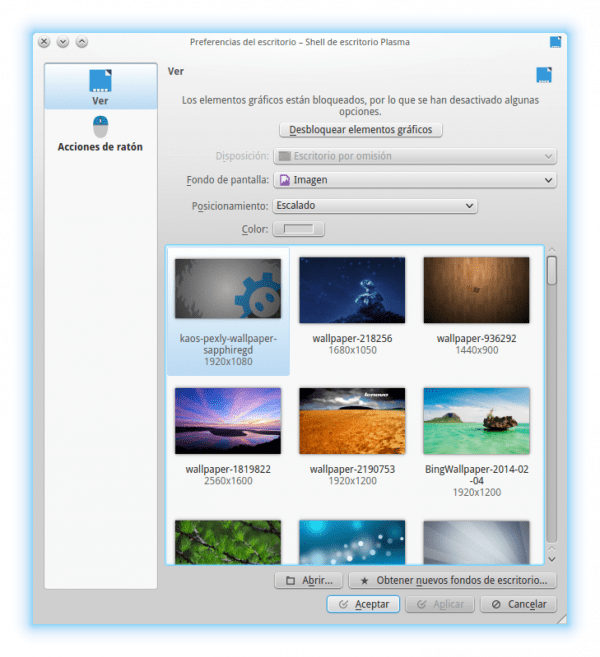
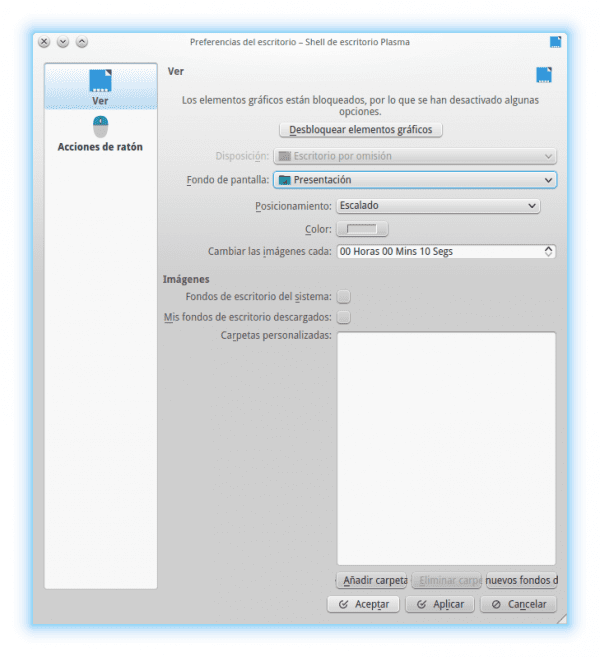
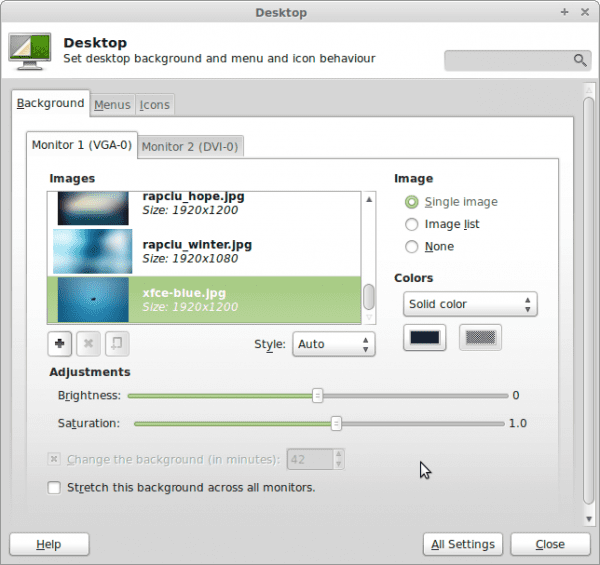
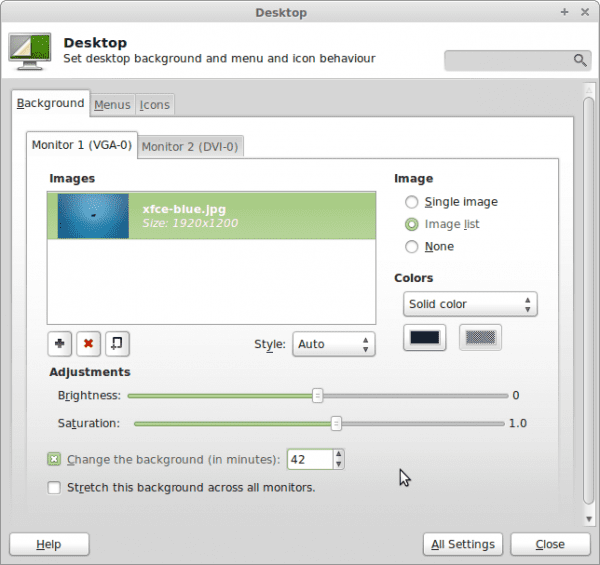
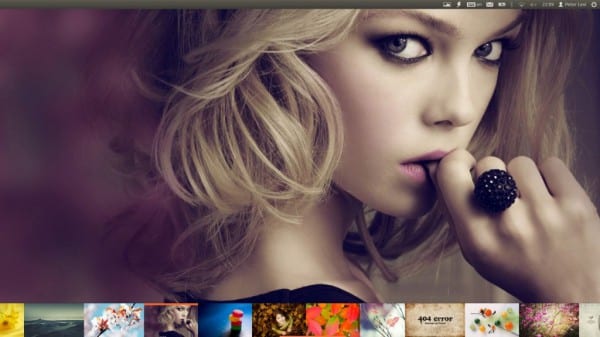
Gnome-kuoressa ei ole graafista käyttöliittymää sitä varten, mutta voit luoda vastaavat xml-tiedostot.
Tein sen äskettäin gnome meshille, voit silti sekaantua sen kanssa
https://dl.dropboxusercontent.com/u/81243203/GNOME_Mesh.zip
pura se vain ja kerro gnome-tweak-toolilla missä xml-polku on
Gnome Shellille on laajennus:
Lipsua:
https://extensions.gnome.org/extension/543/backslide/
Vaikka lajike näyttää olevan parempi.
PS: Jätä Gnome Shell sellaisena kuin se on; miksi muuttaa sitä xD.
xfce 4.11: ssä on vika, joka ei salli taustakuvan vaihtelua sekä lajikkeesta, hiiren kakkospainikkeella napsautetusta kuvatiedostosta että ohjelmista, kuten shotwell. Se sallii sen vain työpöytäkytkimestä xfce. Joten XFCE: n vaihtelu ei toimi 🙁
Se näyttää hyvältä 😀
Poissa aiheesta: Mikä kuvake teema on KDE: ssä?
Arvostettu: 3
Flattr, olemme jo puhuneet tästä aiheesta blogissa 😉
https://blog.desdelinux.net/flattr-icons-kde-en-archlinux/
Gnomelle on BackSlide-laajennus, se on Gnome Shell -laajennus, jonka avulla voimme vaihtaa taustakuvan automaattisesti tietyn ajan kuluttua.
Erinomainen, mutta heidän tulisi sisällyttää tämä vaihtoehto oletuksena .. 😉
Mitä hyötyä siitä on Lxdelle? Voin jotenkin?
miljoonan D kysymys: Voisitko jakaa sen tonttu valokuvassa, jossa tyttö ilmestyy sormellaan suussa? 🙂 muuten gnomessa on laajennus 😉
Yksi on oletuksena asennettuna Venezuelan jakeluun Canaima, joka on versiossa 4.1 ja jota kutsutaan nimellä "dynaamiset rahastot".
Minulla oli onni törmätä Wallchiin, sillä ubuntu on hyvä, kevyt eikä se ole koskaan häirinnyt minua. lisäksi helposti konfiguroitavissa. Se tuo pari vaihtoehtoa, jos olet aina yhteydessä Internetiin, se löytyy ubuntu-ohjelmistokeskuksen lisävarusteista, mutta jos haluat asentaa sen komennoilla, se olisi
sudo apt-get asenna Wallch
yksinkertainen ja suoraviivainen ja siinä kaikki.